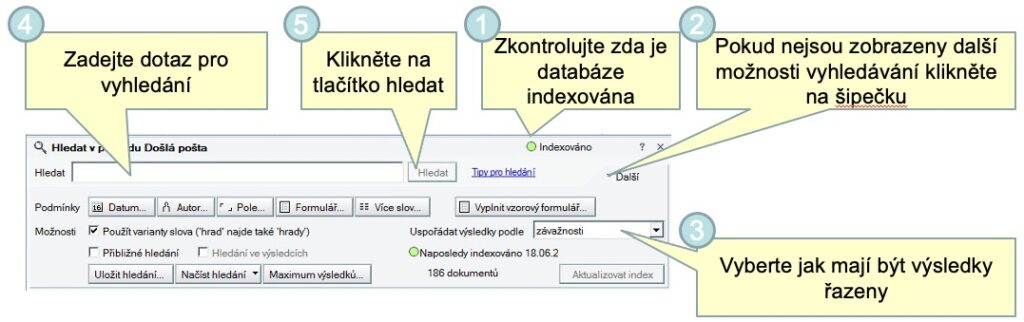Fulltextové vyhledávání přináší další možnosti jak najít příslušný dokument v emailové schránce nebo v databázi. Vyhledávání probíhá nejen v tom co je vidět v pohledu, ale i uvnitř dokumentu.
S ohledem na velké možnosti tohoto způsobu vyhledávání bude tento Notes Tip trochu delší než obvykle bývá.
Podmínkou aby vyhledávání korektně fungovalo je to, aby databáze měla vytvořený full textový index. Tento idea vytváří správce serveru a u emailových schránek většinou bývá vytvořen současně s jejím založení. pokud tomu tak není budete se muset obrátit na správce vašeho Domino serveru, protože pro jeho vytvoření jsou potřeba vysoká oprávnění, která běžný uživatel nemá. Následná aktualizace indexu již probíhá automaticky.
Jak poznat že je databáze indexovaná
Toto poznáte podle zelené tečky vpravo nahoře ve vyhledávací pruhu. Pokud v databázi vyhledávání pruh nevidíte, zobrazte jej kliknutím na Pohled -> Hledat v tomto pohledu.
Jak hledat fulltextem
Pro vyhledávání je možné použít logické operátory podobně jako to znáte např. z Google
- AND, OR, NOT
- Pokud potřebujete vyhledat přesný výraz zadejte je do uvozovek
- Jako zástupný znak můžete použít hevězdičku „* “
Příklady
- horak – najde všechny dokumenty které někde obsahují slovo horak
- hor* – najde všechny dokumenty které někde obsahují slovo začínající na hor (hor, horak, hornicek, horor, …)
- hor* edv – najde všechny dokumenty které někde obsahují slovo začínající na hor a současně obsahují slovo edv
- hor* not edv – najde všechny dokumenty které někde obsahují slovo začínající na hor a současně neobsahují slovo edv
Tipy
- pokud chcete omezit vyhledávání na určitá pole zadejte je do hranatých závorek např.: [From]
- u polí obsahujících číslo nebo datum je možné použít operátory < (menší než), > (větší než), = (rovná se) a jejich kombinace
Full-textové vyhledávání v poště – pokročilé možnosti
V poštovní schránce jsou použity pro níže uvedené položky následující názvy polí
- Odesílatel – [From]
- Příjemce – [SendTo]
- Kopie – [CopyTo]
- Předmět – [Subject]
- Tělo zprávy – [Body]
- Datum doručení – [DeliveredDate]
Příklady vyhledání
- Chci najít všechny dokumenty (emaily) obsahující slova smlouva, smlouvě, smlouvou a současně slovo Brno
- zadejte řetězec smlouv* AND brno
- V poštovní schránce chci najít všechny emaily od odesílatele Martin Hansgut
- zadejte [From]=“martin hansgut“
- V poštovní schránce chci najít emaily, které Martin Hansgut poslal po 1.1.2004
- zadejte [From]=“martin hansgut“ AND [DeliveredDate] >= 1.1.2004
Full-textové vyhledávání – řazení výsledků hledání
Pokud vyhledáte pomocí full-textu, tak výsledky jsou seřazeny podle skóre. Někdy se ale hodí řazení podle něčeho jiného. Možnosti jsou následující:
- Závažnosti – již zmiňované seřazení dle skóre
- Data poslední změny – naposledy změněné dokumenty budou zobrazeny nahoře
- Data první změny – prvně změněné dokumenty budou zobrazeny nahoře
- Zachování aktuálního pořadí – pokud jsou výsledky hledání seřazeny dle této možnosti můžete je kliknutím na záhlaví sloupce seřadit podle požadovaného sloupce
- Zobrazení všech dokumentů – budou zobrazeny všechny dokumenty a ty nalezené na základě hledání budou označeny
Myslíte si, že je tento tip užitečný, budu rád pokud ho budete sdílet s kolegy a případně i na sociálních sítích.
Máte nějaký nápad na Notes tip, který by se měl objevit zde na stránkách? Napište mi Váš námět emailem nebo do komentáře k článku.